「Gemini 2.5 Proを無料で使いたい。でも、どう設定すればいいの?」
そんな開発者の声が増えています。
Googleが誇る次世代AI「Gemini 2.5 Pro」を、VSCode環境で無料かつ手軽に導入できる方法。それがいま注目されている「Cline × Gemini」の組み合わせです。
この記事では、Clineの概要からVSCode連携、Google APIやOpenRouterを通じた設定方法までを丁寧に解説。さらに、他ツールとの違いや実務での活用例も交えながら、“使いこなす”ための視点をお届けします。
コードを書くことが、誰かと“対話する”ことに変わっていく――そのはじまりを、あなたの開発環境にも。
1. Cline × Geminiとは何か?
「Cline」と「Gemini」。どちらもAI開発の世界で注目を集める存在ですが、それぞれの役割と相性を正しく理解している方は意外と少ないかもしれません。まずはこの2つがどのような思想で設計されているのかをひもといてみましょう。
◆ Clineとは:Plan-Act型エージェントの魅力
Clineは、VSCode上で動作するオープンソースのAIエージェント拡張です。単なるコード補完ツールではなく、「目的に応じてプランを立て、自律的に実行してくれる」のが大きな特徴です。
Clineのアプローチは、「Plan(計画)→ Act(実行)」という2段階の思考プロセスを経ること。これにより、ファイルの読み込み、分析、生成、テスト、さらには再実行までも自動でこなします。
◆ Gemini 2.5 Proの特徴:MCPと高度な文脈理解
一方でGoogleが開発した「Gemini 2.5 Pro」は、最新のマルチモーダル言語モデルです。中でも注目すべきは、MCP(Multi-Code Prompt)という新しい対話方式。
MCPは、コードベースの複数のファイルや文脈を一度に読み込んで指示に応える仕組みで、「会話するように、複雑なコードベースに対応する力」を持っています。まさにClineのPlan-Act構造と抜群の相性を誇ります。
◆ Code AssistやCLIとの違い
Geminiには他にも、「Gemini Code Assist」や「Gemini CLI」といった選択肢があります。違いを簡単に整理すると以下の通りです。
| ツール名 | 特徴 | 適した用途 |
|---|---|---|
| Gemini CLI | ターミナルベースのオープンエージェント。高速・高文脈対応 | プロトタイピング、分析、データ処理 |
| Gemini Code Assist | VSCode内の補完・提案に特化。Google公式 | 補完・改善の精度を重視した日常的開発 |
| Cline × Gemini | エージェント設計+MCP対応の自由度と自律性 | 複雑なプロジェクト管理、チーム開発、長時間対話 |
つまり、Cline × Geminiは「ただの補助」ではなく、あなたと一緒に“考えてくれる”相棒のような存在なのです。
2. ClineでGemini 2.5 Proを無料で使う3つの方法
「Cline × Gemini 2.5 Pro」を無料で活用するには、実は3つの導入ルートがあります。難しそうに見えるかもしれませんが、手順を守れば誰でも簡単に環境を整えられます。それぞれの方法を順番に紹介します。
① Google AI Studio APIを使う
まずはGoogle公式の方法。Google Gemini APIを無料で使用するには、Google AI Studioにアクセスし、以下の手順でAPIキーを取得します。
- GoogleアカウントでAI Studioにログイン
- 右上の「Get API Key」からAPIキーを取得
- Cline設定画面でプロバイダーに「Gemini」を追加
- APIキーを貼り付け、モデル名に
gemini-2.5-pro-latestを指定
無料枠:1,000リクエスト/日、60リクエスト/分まで利用可能です。
② OpenRouter経由で使う
Googleの制限が厳しい場合や、日本国内での利用が不安定なときは、OpenRouterの利用が便利です。設定手順は以下の通りです。
- OpenRouterにサインアップ
- APIキーを取得
- Clineのプロバイダーに以下を指定:
base_url: https://openrouter.ai/api/v1model: google/gemini-2.5-pro-exp-03-25:free
OpenRouterを通すことで、最新のGemini 2.5 Pro実験モデルを無料で使用できます。
③ MCPモデルの選択に注意する
ClineでGeminiの力を最大限引き出すには、MCP(Multi Code Prompt)に対応したモデルを使うのがポイントです。以下のモデル指定をおすすめします。
gemini-1.5-pro(旧モデル、安定)gemini-2.5-pro-exp-03-25(最新、OpenRouter対応)
Gemini Code Assistとは異なり、自由にモデル選択できるのがClineの魅力。目的に応じて最適なモデルを選びましょう。
以上の方法を活用すれば、コストゼロで高度なAIコーディング環境が整います。次は、実際にClineとVSCodeを連携するステップを見ていきましょう。
3. VSCodeでのCline連携手順
ここでは、実際に「Cline × Gemini 2.5 Pro」を使うための、VSCode上での導入手順を解説します。これまで試してうまくいかなかった方も、このステップを踏めばスムーズに接続できます。
◆ 拡張機能「Cline」のインストール
まずはVSCodeで「Cline」拡張をインストールしましょう。
- VSCodeを開く
- 拡張機能(Extensions)パネルを開き、「Cline」と検索
- 「Cline – VSCode AI Agent」をインストール
インストールが完了したら、左サイドバーにClineのロゴが表示されます。
◆ Geminiプロバイダーの追加と設定
次に、Geminiを使用するためのプロバイダーをClineに追加します。
- VSCode左側のClineタブを開く
- 「Settings(⚙️)」をクリック →「Providers」タブを開く
- 「Add Provider」から以下を設定
{
"id": "gemini",
"base_url": "https://generativelanguage.googleapis.com/v1beta",
"api_key": "(取得したGoogle APIキーまたはOpenRouterキー)",
"model": "gemini-2.5-pro-exp-03-25"
}
ここで入力するAPIキーは、Google AI StudioまたはOpenRouterから取得したものを貼り付けてください。
◆ モデル指定と実行準備
Clineの使用モデルを gemini-2.5-pro-exp-03-25 などに設定し、Clineタブで会話を開始するだけで準備完了です。
🎯 ワンポイントアドバイス:
- モデル指定を間違えると動作しないため注意
- 「Config.yaml」または「cline.config.json」ファイルに保存しておくと便利
- APIキーの取り扱いは慎重に。GitHubなどには絶対にアップしないようにしましょう
これで、あなたのVSCodeは“対話するAIエージェント”を迎え入れる準備が整いました。次章では、ClineとGeminiをどのように実務で活用できるのか、具体例を見ていきます。
4. 実際の活用例:Clineでできること
Clineはただのコード補完ツールではありません。Gemini 2.5 Proと組み合わせることで、まるで“対話できる共同開発者”のように進化します。ここでは、Clineを導入した開発者たちがどのように実務で活用しているか、具体的な事例を紹介します。
◆ プロジェクト全体の構造を理解・提案
Clineは、VSCode上のすべてのファイルとその関係性を読み取ったうえで、「何をどう改善すべきか」を提案してくれます。たとえば、
「このReactコンポーネントは状態管理が煩雑なので、useReducerに切り替えるべきです」
というように、コードの“文脈”に踏み込んだアドバイスが得られます。Geminiの文脈把握力が生きる部分です。
◆ マルチファイルの生成・編集・テストも一括
従来のAIツールでは、単一ファイル内での補完や改善が中心でした。しかしClineなら、
- 新しいReactコンポーネントの生成
- 関連するテストコードの追加
- 依存関係の整理とファイル分割
といったマルチステップ作業を、一度のプロンプトで完了できます。特に大規模プロジェクトでは、作業効率が大幅に向上します。
◆ “質問”にも強い:開発の壁打ち相手に
「この実装方針で問題はないか?」「この処理をもっと高速化できるか?」といった曖昧な問いにも、Geminiの推論力を通じて具体的な回答を返してくれるのがClineの魅力。
単なる出力ではなく、あなたの考えを整理し、選択肢を提示してくれる存在として、開発のパートナーになってくれます。
◆ 非エンジニアとの橋渡しにも活躍
ドキュメントの要約、UI仕様の自然言語化、コードベースの変更説明など、エンジニア以外とのコミュニケーションもClineはサポートしてくれます。まさに「AIが話せるようになった」実感を得られる瞬間です。
こうした機能が無料で使える──というのは、今の時代ならではの特権かもしれません。では、Cline × Geminiは他のAIツールと比べて何がどう違うのでしょうか? 次章ではその比較を深掘りします。
5. Clineと他AIエージェントとの比較
生成AIによるコーディング支援は、いま群雄割拠の時代を迎えています。「Cline × Gemini 2.5 Pro」は確かに強力ですが、それが“最適解”とは限りません。他の人気ツールと比較しながら、あなたにとってのベストを見極めていきましょう。
◆ Gemini CLIとの違い:対話の“重さ”と“自由度”
Gemini CLIはGoogleが提供する公式ターミナルベースのオープンソースAIエージェントです。特徴は以下の通り:
- 1,000リクエスト/日、60rpmという高い無料枠
- ターミナル中心の軽量・高速対話
- Code Assistとの連携や画像生成も対応
一方で、ClineはVSCodeに深く統合され、プロジェクト全体を“考慮して動く”設計が魅力。CLIは「軽快さ」、Clineは「深度と持続性」に強みがあります。
◆ Gemini Code Assistとの違い:即応性 vs 自律性
Gemini Code Assistは、補完や修正提案に優れた“即応型”ツールです。Google公式がVSCode向けに提供しており、
- 180,000コード補完/月まで無料
- 高速・シームレスな補完機能
ただし、Clineのように「複数ファイルを横断し、計画的に対応する」ことは苦手。“単発の補完”か“対話的な開発支援”かで選ぶとよいでしょう。
◆ Claude CodeやCursorとの比較:精度と倫理
Claude 3系は非常に高精度な応答で知られており、特にバグ検出や論理構造の整理に強みがあります。ClineはClaudeとの連携も可能なので、GeminiとClaudeを切り替えて使うといった柔軟な運用もできます。
また、Cursorはエディタ型AIとしてClineに近い存在ですが、内部ロジックがブラックボックス気味な点で、「どこまで任せていいか不安」という声も聞かれます。
◆ 選び方の指針:何を“AIに委ねたいか”で決める
AIツール選びの本質は、「自分の仕事のうち、どの部分をAIに委ねたいか」にあります。
| 目的 | おすすめツール |
|---|---|
| 高速なコード補完が欲しい | Gemini Code Assist |
| 複雑な構造のプロジェクト管理 | Cline × Gemini |
| 自然言語での壁打ちや問いかけ | Claude Code, Gemini CLI |
| 軽量なAI体験をしたい | Gemini CLI |
Clineはその中でも、“対話のなかでコードを書き進める感覚”において群を抜いています。あなたの思考の延長線上に寄り添うツールとして、価値を見出してみてください。
さて、最後は本記事のまとめと次の一歩を見つける言葉をお届けします。
まとめ|Cline × Geminiで、開発は“対話”になる
コードを書くという行為は、もはや“指示と応答”の繰り返しではありません。
そこには、構想、試行、問いかけ、逡巡――そんな人間的な思考のリズムが流れています。
「Cline × Gemini 2.5 Pro」という組み合わせは、その流れに寄り添う“沈黙を聞けるAI”です。
ただ書かせるのではなく、考えさせてくれる。
ただ支援されるのではなく、一緒に迷ってくれる。
VSCodeでの簡単なセットアップから始まり、Google APIやOpenRouterを通じた無料利用、そしてマルチファイルにまたがる複雑な開発の支援まで。
あなたがこれから踏み出す一歩の先には、「会話するようにコードを書く」という体験が待っています。
🔗 あなたへの次の問い
- いまの開発環境は、あなたの“考える力”に合っているだろうか?
- AIと“共に思考する”感覚を、あなたはもう味わっただろうか?
もしこの文章が、あなたの中の「言葉と開発の関係」を揺さぶったなら。
Cline × Geminiを、次のパートナーとして迎え入れてみてください。
無料だからこそ、今すぐにその対話は始められます。
――「コードを書く」ということの、意味が変わりはじめている。
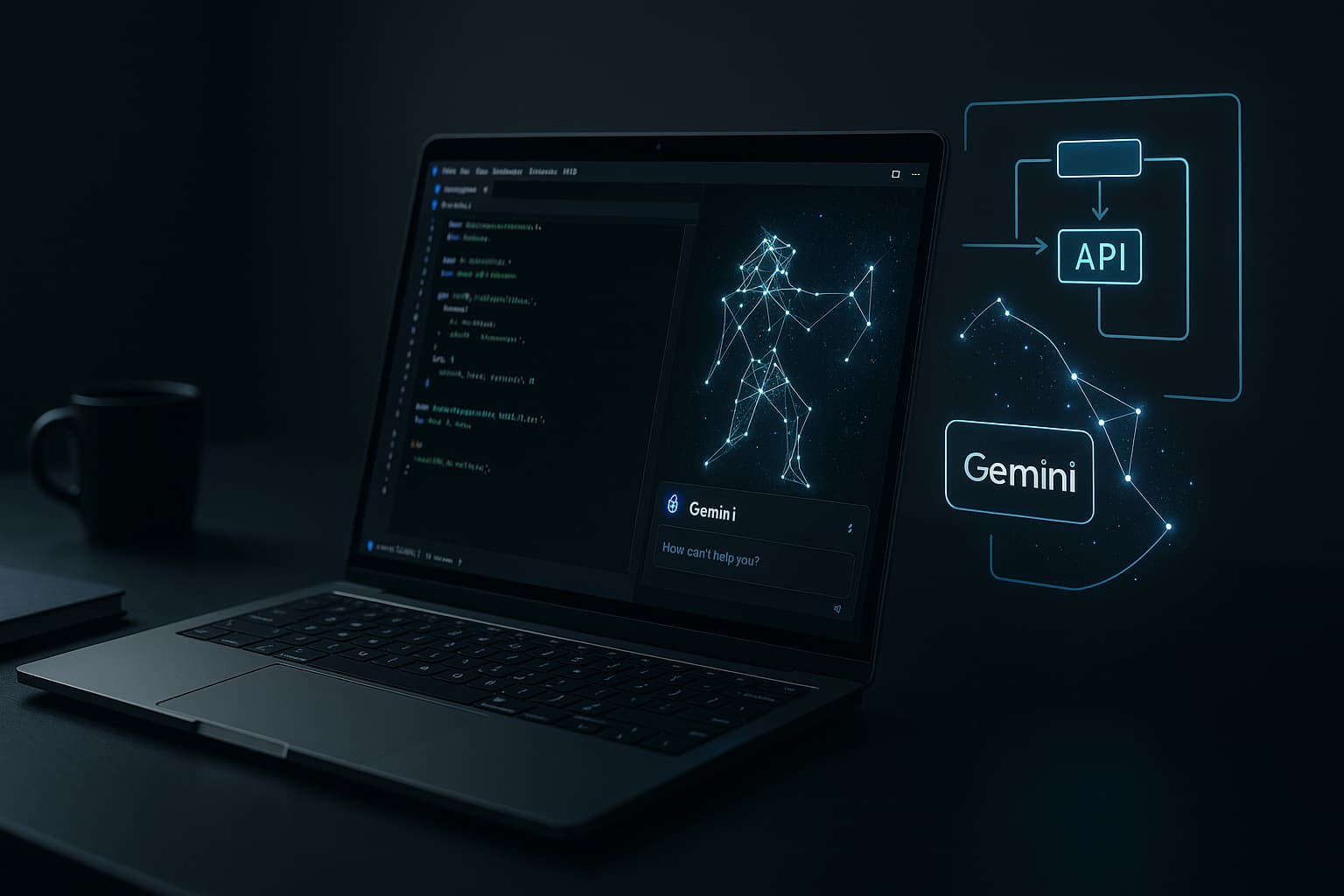

コメント